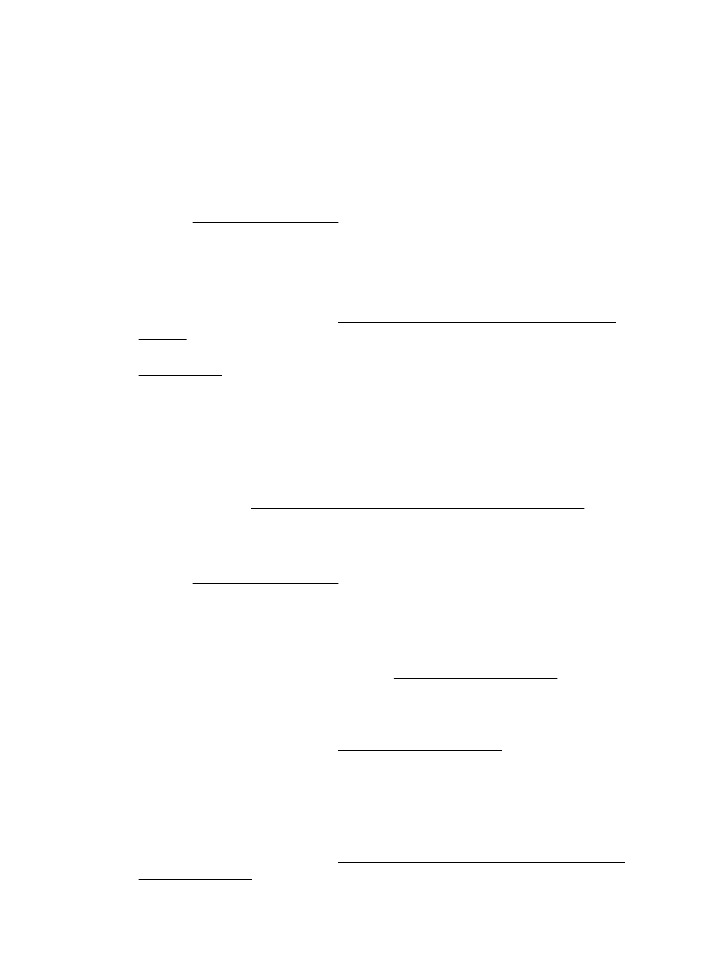
A qualidade da cópia está ruim
Siga algumas etapas para melhorar a qualidade da cópia
•
Utilize originais de qualidade. A precisão da cópia depende da qualidade e do
tamanho do original. Use o menu Cópia para ajustar o brilho da cópia. Se o
original for muito claro, a cópia não poderá ser ajustada, mesmo que você use o
contraste.
•
Coloque a mídia de maneira correta. Se a mídia estiver colocada de forma
incorreta, ela poderá inclinar e gerar imagens imprecisas. Para mais informações,
consulte Especificações da mídia.
•
Utilize ou faça um porta-folhas para proteger os originais.
Verificar a impressora
•
A tampa do scanner talvez não esteja fechada corretamente.
•
Talvez seja necessário limpar o vidro ou a parte posterior da tampa do scanner.
Para mais informações, consulte Limpar o vidro e a parte posterior da tampa do
scanner.
•
Talvez o ADF esteja precisando de uma limpeza. Para mais informações, consulte
Limpar o ADF.
Verificar as configurações
A configuração de qualidade de Rápido (que produz cópias com qualidade rascunho)
pode ser responsável pelos documentos ausentes ou desbotados. Mude para a
configuração Normal ou Melhor.
Imprima uma Página de diagnóstico de qualidade de impressão e siga as instruções
na página, para resolver problemas de pouca qualidade de impressão. Para mais
informações, consulte Imprimir e avaliar o relatório de qualidade de impressão.
•
Listras brancas ou desbotadas verticais
Talvez a mídia não atenda às especificações de mídia da Hewlett-Packard (por
exemplo, ela pode estar muito úmida ou ser muito áspera). Para mais informações,
consulte Especificações da mídia.
•
Muito claras ou escuras
Tente ajustar as configurações de contraste e qualidade da cópia.
•
Linhas indesejadas
Talvez seja necessário limpar o vidro, a parte posterior da tampa e a moldura do
scanner. Para mais informações, consulte Manutenção da impressora.
•
Listras ou pontos pretos
O vidro ou a parte posterior da tampa do scanner podem estar com tinta, cola,
corretivo líquido ou qualquer substância indesejada. Tente limpar a impressora.
Para mais informações, consulte Manutenção da impressora.
•
A cópia está torta ou inclinada
Se você estiver usando o ADF, verifique o seguinte:
◦
Verifique se a bandeja de entrada do ADF não está cheia.
◦
Verifique se as guias de largura do ADF estão bem ajustadas às bordas
laterais da mídia.
Para mais informações, consulte Colocar o original no alimentador automático de
documentos (ADF).
Capítulo 8
98
Solucionar um problema
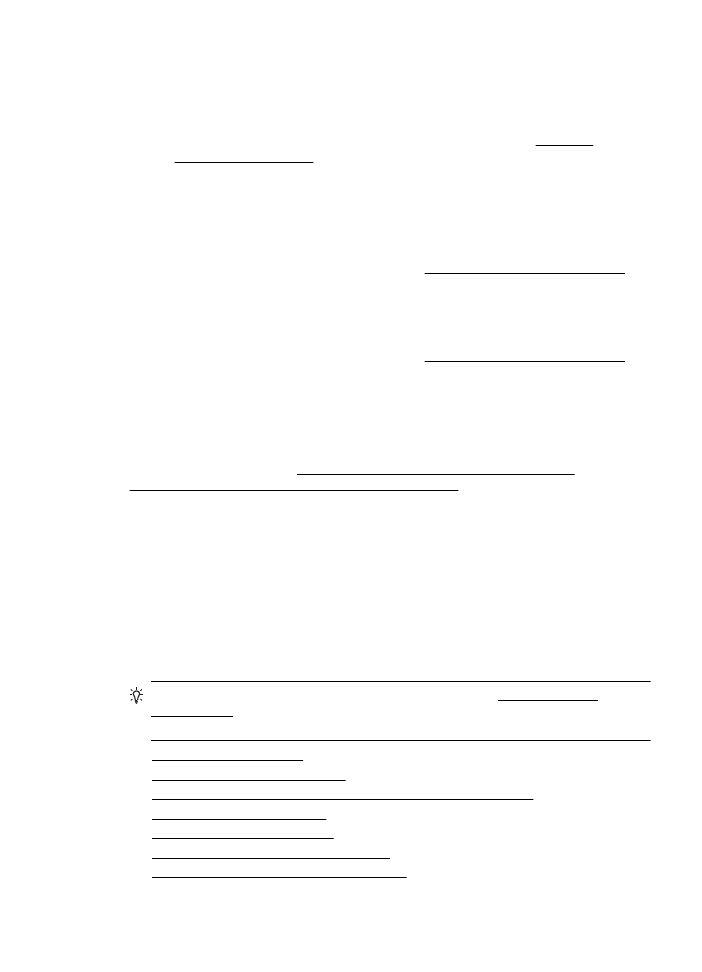
•
Texto impreciso
◦
Tente ajustar as configurações de contraste e qualidade da cópia.
◦
A configuração padrão de aprimoramento talvez não seja adequada para o
trabalho. Verifique a configuração e altere-a para aprimorar texto ou
fotografias, se necessário. Para mais informações, consulte Alterar as
configurações de cópia.
•
Texto ou gráficos preenchidos incompletamente
Tente ajustar as configurações de contraste e qualidade da cópia.
•
Fontes grandes e pretas parecem borradas (não suavizadas)
A configuração padrão de aprimoramento talvez não seja adequada para o
trabalho. Verifique a configuração e altere-a para aprimorar texto ou fotografias, se
necessário. Para mais informações, consulte Alterar as configurações de cópia.
•
Aparecerem faixas horizontais granuladas ou brancas em áreas cinza-claro
ou cinza-médio.
A configuração padrão de aprimoramento talvez não seja adequada para o
trabalho. Verifique a configuração e altere-a para aprimorar texto ou fotografias, se
necessário. Para mais informações, consulte Alterar as configurações de cópia.